【初心者向け】簡単にWAVファイルを編集する方法
WAVは主にWindowsで使われていて、音声データを記述するためのファイル形式で、ファイルの拡張子が.wavです。WAV音源ファイルは圧縮されていなくて、音質が劣化しないので、よく採用されています。で、今日の話題はWAVファイルを編集することです。場合によって、パソコンに保存されていたWAV音声ファイルをカットしたりする編集が必要ですよね。本文では、WAV音声ファイルを編集する方法をご紹介いたしますので、必要なら、ご参考ください。

WAVの編集!多機能を一本に凝らす4Videosoft 動画変換 究極
4Videosoft 動画変換 究極は様々な動画・音楽ファイル形式に対応した、フォーマット変換や編集、動画・音楽のカット、タブ編集、ファイル圧縮など多数の便機能を提供してくれるソフトウェアです。WAVファイルのカットやトリミング、分割、タブ編集などの編集が必要なら、このWAV編集をお試しください。
WAVファイルを細かく編集する方法
では、このWAV編集ソフトを無料ダウンロード・インストールして、WAVファイルを無劣化で編集する方法を手順でご紹介いたします。
無料ダウンロード
Windows向け
![]() 安全性確認済み
安全性確認済み
無料ダウンロード
macOS向け
![]() 安全性確認済み
安全性確認済み
1、WAVファイルを追加
このWAV編集ソフトを立ち上げて、「変換」>「ファイルを追加」ボタンをクリックして、編集したいWAV音声ファイルを選択して追加します。

2、WAVファイルのタグ情報を編集
追加されたWAV音声ファイルの表示バーの右上にある「メディアメタデータを編集」アイコンをクリックすれば、WAVファイルのタイトルやアーティスト、アルバムなどのタグ情報を編集できます。
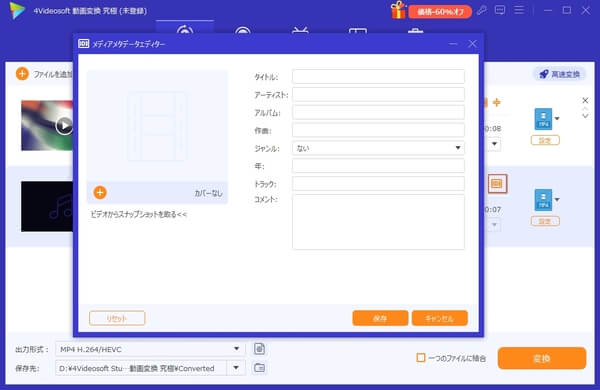
3、WAVファイルをカット
追加されたWAVファイルの右にある「✂」アイコンをクリックすれば、カットウィンドウに入ります。すると、プレビューウィンドウのスライダーを左右に動かして保存することでWAVファイルから特定な一部だけを切り出して保存できます。また、開始時点と終了時点を設定してWAVファイルのトリミング(切り取り)を実現できます。
カットウィンドウで「分割設定」をクリックすれば、指定した数/長さでWAVファイルを分割できます。
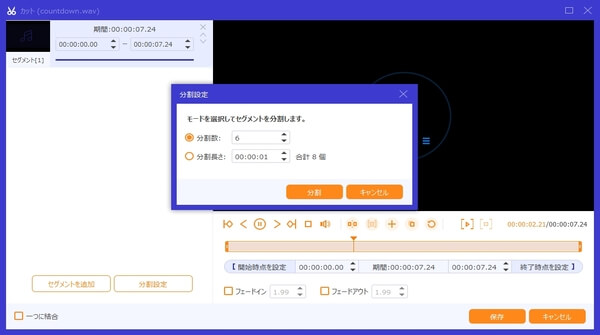
4、WAVの音量を調整
「✂」の左にある「編集」アイコンをクリックすれば、編集ウィンドウを開いて、「オーディオ」タブでは、WAVの音量を調整できます。
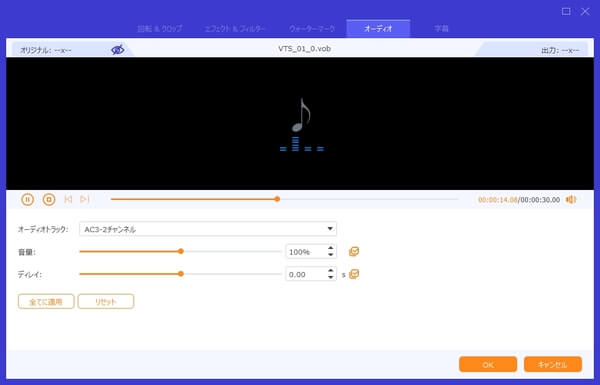
5、WAVのフォーマット変換
このWAV編集のインタフェースの右にある「出力形式(すべてに適用)」のドロップダウンリストを開いて、「オーディオ」タブからMP3、WMA、OGG、FLACなどの形式を選択できます。WAVをiPhone、iPadなどでサポートされているファイル形式に変換したいなら、「デバイス」タブから出力デバイスを選択してください。更に、歯車アイコンをクリックして、オーディオエンコーダー、チャンネル、サンプルレートなどのパラメーターを設定できます。

6、WAV音声ファイルを出力
最後、保存先を設定して、「すべて変換」ボタンをクリックして、編集したWAVファイルを変換し出力できます。
このWAVファイル編集では、拡張子が.wavのファイルを編集するだけでなく、MP3/WMA/M4A/FLACなどの音声フォーマットファイルの編集にも対応できます。また、MP4/MOV/WMVなどの動画ファイルを無劣化かつ高速で変換し、多彩な編集機能で動画ファイルをカスタマイズし、動画ファイルを圧縮し、動画からGIFアニメーションを作成するなどができますので、超多機能で優れています。
おすすめのWAVファイル編集フリーソフト&オンラインサイト
下記では、無料で使用可能なWAVファイル編集フリーソフトウェアおよび、ダウンロードとインストールは不要で使えるWAV編集オンラインサイトをご紹介いたします。
1、Audacity
Audacityは音声録音・音声編集機能を備えるフリーソフトであり、WAVやMP3、OGG、FLACなどの音声ファイル形式の編集に対応できます。
この音声録音・編集ソフトでは、パソコンの再生音やマイクからの音を録音したり、WAVなどの音声から不要な部分をカットしたり、WAVの無音化や複数のWAV音声ファイルの結合、複数音の音声の同時合成などをしたりすることができます。
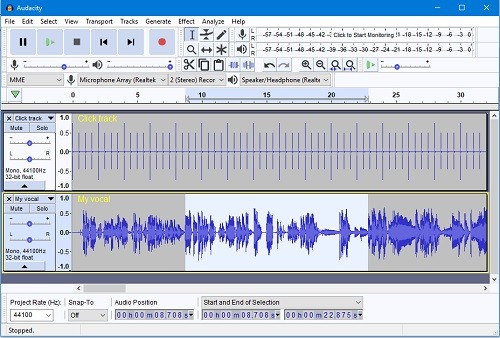
2、Wave Editor
Wave EditorはMP3、WMA、WAVの編集に対応した、シンプルで使いやすいオーディオエディターです。
このWAVファイル編集フリーソフトは不要な場面のカット、特定場面の切り出し、特定場面の繰り返し、ノーマライズ、フェードイン・フェードアウト効果の挿入、無音化、逆回転、波形の反転などの音声編集機能を提供していますので、WAVファイルのカットや切り取りなどが必要なら、使ってみてください。

3、Audio Cutter
URL:https://mp3cut.net/ja/
Audio Cutterはオンラインでオーディオファイルをトリミングまたはカットすることができるオンライン音声編集サイトで、300種類以上ものファイル形式をサポートできます。例えば、MP3、FLAC、WAVなど。具体的に、フェードイン・フェードアウト機能、電話の着信音の作成、カット、iPhone 着信音の作成、動画から音声を抽出などの編集機能を提供しています。
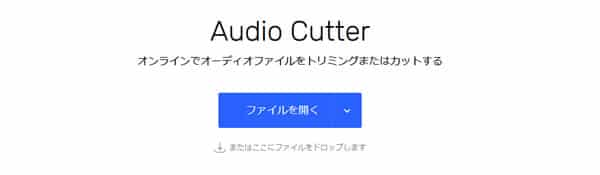
4、Bearaudiotool
URL:https://www.bearaudiotool.com/jp/
BearaudiotoolはMP3、WAV、OGGのインポートをサポートするオンライン音声編集サイトで、オーディオのカット・削除、オーディオ、歌、呼び出し音の結合、フェードインとフェードアウト機能、ボリュームのミュート・調整などの音声機能を提供中です。
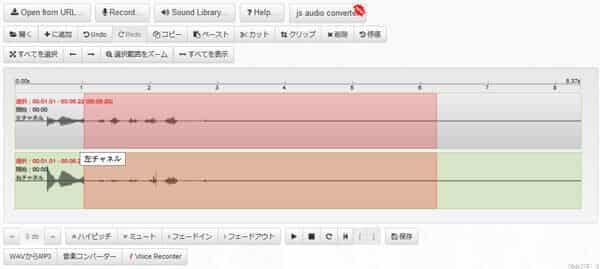
5、Apowersoftオンライン音声編集フリーソフト
URL:https://www.apowersoft.jp/free-online-audio-editor
WAVを含む音声の編集が簡単にできるApowersoftオンライン音声編集フリーソフトはもう一つのWAV音声編集無料サイトで、WAV音声ファイルのカット、トリム、分割、マージ、コピペなどができます。また、動画から音声の抽出など、オンラインで動画の編集にも対応できます。
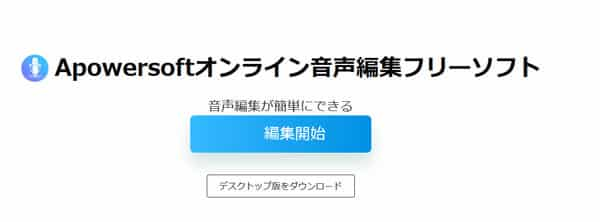
結論
以上は、多機能で優れる4Videosoft 動画変換 究極でWAV音声ファイルを編集する方法、およびWAVファイルの編集に対応できるWAV編集フリーソフトウェア・オンラインサイトのご紹介でした。今後、パソコンに保存されていたWAVファイルの修正が必要なら、御参考ください。
無料ダウンロード
Windows向け
![]() 安全性確認済み
安全性確認済み
無料ダウンロード
macOS向け
![]() 安全性確認済み
安全性確認済み
 目次
目次




